
Cortana, Windows 10: s personliga digitala assistent, är redo att förändra ditt liv. När du har uppgraderat till Microsofts nya operativsystem är aktiverad assistent för röst eller tangentbord tillgänglig för att hjälpa dig att slutföra uppgifter, se till att du inte saknar möten och skicka e-post och meddelanden på dina vägnar.
Ursprungligen släpptes med Windows Phone 8.1, Cortana Get Cortana och mer genom att uppgradera till Windows Phone 8.1 Få Cortana och mer genom att uppgradera till Windows Phone 8.1 Windows Phone-uppdateringen ger en digital assistent, snabba anslutningsväxlar, förbättrad kamera och större stöd för ett bredare urval av appar. Ta reda på hur du kan få det! Läs mer -namnet efter AI-tecknet från Microsofts Halo, en av de mest populära spelserierna hela tiden. De 5 bästa spelautomaterna från hela tiden [MUO Gaming] De 5 bästa spelautomaterna från hela tiden [MUO Gaming] Videon spelindustrin är otroligt uppföljare driven. Några franchises talar även om deras nästa match innan de gör den första. Bioware bestämde sig till exempel att Mass Effect skulle bli en trilogi ... Läs mer - kommer att vara ett nyckelelement i Windows 10. Låt oss ta en titt på hur du aktiverar, konfigurerar, tränar och (om nödvändigt) ta bort eller inaktivera Cortana på din Windows 10-enhet.
Ansvarsbegränsning: Denna artikel är baserad på en Windows 10 Insider Preview Build. Den slutliga versionen av Windows 10 kan se lite annorlunda ut.
Vad Cortana kan göra för dig
Med Cortana aktiverad, kan många uppgifter som normalt tar några ögonblick med ditt tangentbord och mus enkelt uttalas, din intonation upptäcks av mikrofonen och ageras av digital assistenten.
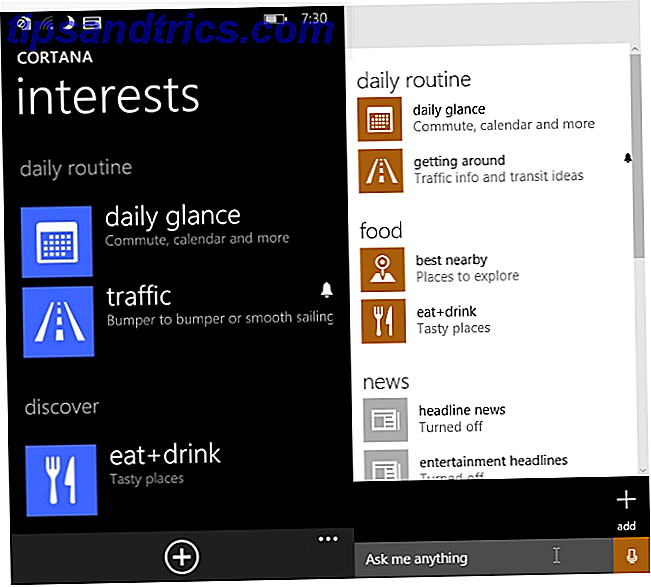
För att få en bra bild av vad Cortana kan göra, se mina tidigare inlägg som tittar på systemet på Windows Phone 8.1, var det först introducerades. Cortana är bara en av flera Windows Phone-funktioner som ingår i Windows 10 Hur mycket Windows Phone är i Windows 10? Hur mycket Windows Phone finns i Windows 10? Windows 10 är inte den nya. Den innehåller en hel del Windows 8 och många funktioner som framgångsrikt var banbrytande på Windows Phone. Nu får vi alla att njuta av dem. Ta reda på vilka som ... Läs mer.
Särskilt ta en titt på Cortana som digital assistent Hur Cortana blev den "andra kvinnan" i mitt liv Hur Cortana blev den "andra kvinnan" i mitt liv Hon verkade en dag och förändrat mitt liv. Hon vet exakt vad jag behöver och har en ond humor. Det är inte konstigt att jag har fallit för Cortanas charm. Läs mer ; Cortana har visat sig vara så populär på Windows Phone att Microsoft har planer på att rulla Cortana till iOS och Android Cortana Kommer till Android och iOS, Facebook klargör gemenskapens riktlinjer [Tech News Digest] Cortana Kommer till Android och iOS, Facebook klargör gemenskapens riktlinjer [Tech News Digest] Cortana korsar plattformar, Facebooks communitystandarder, Yahoos lösenordspaket, 360-graders YouTube-videor, Family Feud på Google och en 1980-montage av Boston Dynamics-robotar. Läs mer också! Kort sagt lägger Cortana till avtal och påminnelser till din kalender, tar diktering för att skicka meddelanden, gör någon forskning för dig på webben, och till och med startar apps.
Även om du kan använda ditt tangentbord uppnås de bästa resultaten med Cortana genom att använda en mikrofon, så om din dator inte har någon redan, ta ut en mikrofon och sätt in den innan du börjar.
Ställa in Cortana på Windows 10
Till skillnad från tidig förhandsgranskning bygger Windows 10 Upptäck Cortana på Windows 10 - Hennes gömställen avslöjas! Upptäck Cortana på Windows 10 - hennes gömställen avslöjas! Cortana, Microsofts röststyrda personalassistent, har börjat dyka upp på Windows 10. Den här artikeln avslöjar sina gömställen. Det ser ut som att hon kommer att komma ut för att spela mycket snart. Läs mer, Cortana är främst och centrerat i den slutliga (och sena förhandsvisning) utgåvan av Windows 10.
I stället måste du bara klicka på eller knacka på mikrofonikonen i sökfältet eller säga "Hej Cortana" (om lyssnandet var aktiverat) följt av din sökterm eller fråga, till exempel "vilken tid är det?" Eller " vad är dagens datum?"
För en verkligt kraftfull digital assistent måste du ställa in saker på rätt sätt. Börja med att klicka i sökrutan Cortana och vänta på att resultatrutan visas. Klicka på "hamburger" -menyn i det övre vänstra hörnet och öppna sedan Notebook. Med det här verktyget kan du bestämma vilken information Cortana kan samla om dig, och ju mer data hon har desto mer kan hon göra.

Cortana har redan bett dig att skriva in ditt namn, men du kan ändra det här och mer genom att öppna Om mig . Ange här det namn du vill att hon ska använda. Under Inställningar kan du aktivera spårningsinformation genom att aktivera Sök-flygningar och mer, som analyserar dina e-postmeddelanden för sådana uppgifter.
På skärmen Inställningar kan du också ändra om Cortana svarar på "Hej, Cortana", som mycket liknar Android: s "OK, Google OK, Google: 20 + Användbara saker du kan säga till din Android-telefon OK, Google: 20+ Användbara saker Du kan säga till din Android-telefon Långsamt, utan att vi märker, har framtiden kommit fram. Läs mer "-systemet kommer hela tiden att vara på utkik efter att du säger den här frasen och öppnar Cortana när den detekteras. Du kan låta Cortana svara Till någon som uttrycker frasen eller träna henne för att känna igen din röst och svara på dig bara.
Du kan till exempel ge information om vilka nyheter som du är intresserad av, kanske kring en tv-show, politisk rörelse eller sportlag. Du kan ange favoritplatser som kan användas för att beräkna avstånd och rutter för körning (särskilt lämpad för Windows 10 mobil- och surfplattor) och ställa in påminnelser baserat på din plats (till exempel "påminna mig om att låna den stolen från mammas hus".)
Använda Cortana i ostödda områden
I många fall kan du fortfarande aktivera tjänsten om du inte befinner dig i ett område med ett Cortana-språk som stöds genom att justera dina regionala inställningar. Se till att du har engelska språket för engelska (United States) installerat. Så här byter du systemsprog i Windows 8. Så här ändrar du systemsprog i Windows 8 Du kan ändra kontots systemsprog i Windows 8, även om du inte förstår det. Vi går igenom processen med skärmdumpar. Läs mer ; Om inte, Lägg till ett språk .
Gör så här genom att öppna Start> Inställningar och välj Tid och språk . Härifrån, öppna region och språk . Under Land eller region välj USA och om du inte kan se engelska (USA) under Språk, klicka på Lägg till ett språk och välj respektive. Slutligen välj engelska (USA) och klicka på Ange som standard .
Men vad händer om Cortana inte förstår ett ord du säger? Tja, du kan öppna Inställningar> Tid och språk> Tal och leta efter rutan märkt Anteckna icke-inbyggda accenter för det här språket . Detta borde hjälpa till i de flesta internationella fall, även om regionala accenter kan vara svårare för Cortana att urskilja.
Cortana och ditt ovanliga accent
Medan det är rättvist att säga att det finns en handfull accenter som Cortana har svårt med, är de flesta lätt att förstå, och de som inte kan läggas till i hennes databas med viss träning.

För att träna Cortana, öppna menyn och gå till Notebook> Inställningar, rulla ner och klicka eller knacka på Lär min röst . Du kommer då att uppmanas att börja prata med Cortana så att hon kan få en uppfattning om hur du uttalar och uttrycker särskilda ord. I de flesta fall kommer hon att kunna upptäcka dina kommandon inom några minuters träning.
Som en denizen av det sprawling industriella ödemarken som är nordöstra England, har jag en accent som beskrivs av dem från andra ställen i landet som del Yorkshire, del Geordie (Newcastle). Oavsett hur galen den beskrivningen är, är den fortfarande en vanlig accent, som sällan hörs på TV, radio eller på bio, men Cortana har ett handtag på det, och det kommer förmodligen också med din tuffa accent.
Även om du är skotsk.
Tre stora Cortana-kommandon för att komma igång
När du har tränat Cortana för att höra din röst exakt, börja med dessa tre kommandon, vilket ger dig en bra bild av vad hon kan göra.
- Skapa ett möte med Tyrion Lannister vid middagstid imorgon.
- När Rose ringer, påminna mig att be henne att hämta något för grillen.
- Vakna mig klockan 5 på morgonen.
När Cortana släpptes för första gången på Windows Phone 8.1 hade hon inte samma frågestund och funktionalitet som hon nu har. Det är säkert att säga att Microsoft kommer att lägga till mer till Cortana i framtida uppdateringar från Windows 10. Redan du kan begära information om aktuella nyheter, aktier och aktier, har Cortana spel låtar, få information om flyg och väder, anslut henne till Office 365 och mycket mer.
Under tiden, om du vill ha en chuckle, är Cortana på skrivbordet lika underhållande som Cortana på Windows Phone. Cortana Talks Back: Skratta, gråta och älska med Windows Phone Digital Assistant Cortana Talks Back: Skratta, skrika och älska med Windows Phone Digital Assistent Bored med ingen att prata med? Varför inte träffa en konversation med din Windows Phone? Dessa signaler kommer att göra Cortana talk. Läs mer …
Vår tidigare titt på Cortana på skrivbordet Cortana kommer på skrivbordet och här är vad hon kan göra för dig Cortana kommer på skrivbordet och det här är vad hon kan göra för dig Är Microsofts intelligenta digitala assistent som kompetent på skrivbordet Windows 10 som hon är på Windows-telefon? Cortana har stor förväntan på axlarna. Låt oss se hur hon håller fast. Läs mer visar hur du gör mycket mer med Microsofts digitala assistent.
Cortana och din integritet
Cortana vet mycket om dig; kanske ännu mer än din partner. Det hon vet är lagrat i en säker online-databas som är kopplad till ditt OneDrive-moln. Så här använder du din 15 GB gratis OneDrive-lagring Hur du använder dig av 15 GB gratis OneDrive-lagring OneDrive ger dig en hälsosam dos av molnlagring gratis. Låt oss ta en titt på vad du kan göra med det. Läs mer, men om du är oroad över det här kan du besöka en sida för onlineinställningar och justera hur mycket information som lagras, eller till och med radera det helt.
För att göra detta, öppna Start> Inställningar och välj Sekretess . Härifrån hittar du Tal, inking & typing och letar efter Hantera molninformation . Använd Go to Bing och hantera personlig information för alla dina val för att göra ändringar i vad Cortana söker efter och behåller.

På fliken Anpassning har du möjlighet att rensa favoriter och intressen i Cortana, vilket för privatlivets skull bör användas om du vill behålla Cortanas datainsamling under kontroll. Du kan också använda den här knappen för att städa upp saker om du bestämmer dig för att inaktivera Cortana.
Cortana inte för dig? Inaktivera henne!
Cortana är förmodligen Microsofts största produktivitetsverktyg Microsoft är att sköta cross-platforms produktivitetsverktyg Microsoft sköter cross-platforms produktivitetsverktyg Microsofts produktsamlingsapplikationer ökar någonsin. Vi har sammanställt en översikt över de appar som hjälper dig att fungera smidigt. Vi undersöker också hur nya tillägg förbättrar den aktuella sviten. Läs mer eftersom det släppte Microsoft Office, men det är inte ett lämpligt verktyg för alla. Om du inte känner att hon är något du ska använda, eller om hon är irriterande så kan du inaktivera den digitala assistenten. Detta görs enkelt genom att öppna Cortana> Notebook> Inställningar och byta Cortana till Off .
Om du aldrig planerar att använda Cortana kan du kanske stoppa henne för att samla in information om dig. Återgå till Start> Inställningar> Sekretess> Tal, bläckning och typing och välj Stoppa att lära känna mig för att helt avaktivera Cortana, bekräfta din åtgärd genom att klicka på Stäng av .

(Om du gillar Cortana, men är mer oroad över hur mycket utrymme sökrutan tar upp, högerklicka på aktivitetsfältet, välj Cortana och välj Dold för att ta bort sökrutan helt eller Visa kortanaikonen för att minska sökningen rutan ner till en ikon. Om du har inaktiverat sökrutan, men vill köra en sökning, tryck på Windows-tangenten och börja helt enkelt skriva.)
Har du använt Cortana? Planerar du att? Vad tror du?
Windows 10 blir en produktivitet hotspot med tjänsten aktiverad, men föredrar du att ställa in egna kalendrar och leta efter egna nyheter uppdateringar? Berätta vad du tycker i kommentarerna.

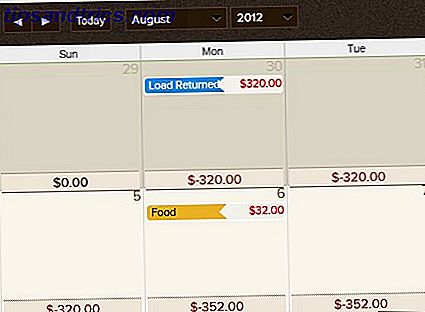
![Buff din dator med SSD eller NAB en billig Nexus 7 och mer [Tech Deals]](https://www.tipsandtrics.com/img/internet/948/buff-your-pc-with-ssds.png)
